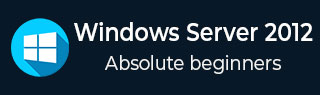
Windows Server 2012 - 活動目錄
本章將介紹如何在 Windows Server 2012 R2 中安裝活動目錄。許多使用以前版本的使用者都使用過 **DCPROMO.EXE** 來安裝它,但在 2012 版本中,Microsoft 建議不再使用它。
要繼續安裝,請按照以下步驟操作。
**步驟 1** - 轉到“伺服器管理器”→“管理”→“新增角色和功能”。

**步驟 2** - 點選“下一步”按鈕。
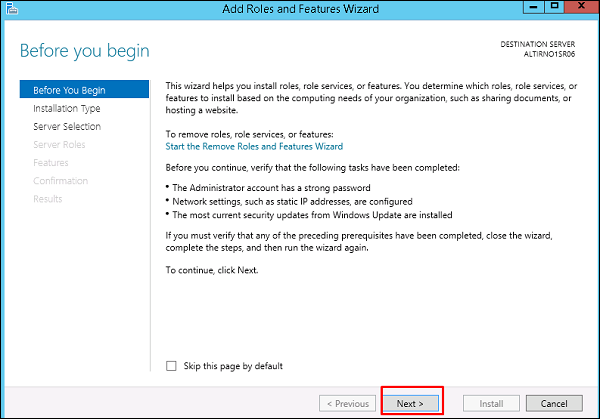
**步驟 3** - 由於我們正在此計算機上安裝 AAD,我們將選擇“基於角色或基於功能的安裝”→“下一步”。

**步驟 4** - 點選“從伺服器池中選擇伺服器”,這將在本地安裝時的情況。

**步驟 5** - 選中 **活動目錄域服務** 旁邊的複選框。一個框將解釋還需要安裝域服務的其他角色服務或功能。

**步驟 6** - 點選“新增功能”。
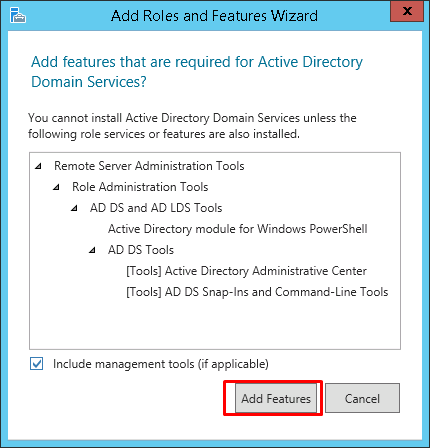
**步驟 7** - 選中“組策略管理”→“下一步”。

**步驟 8** - 點選“下一步”按鈕。
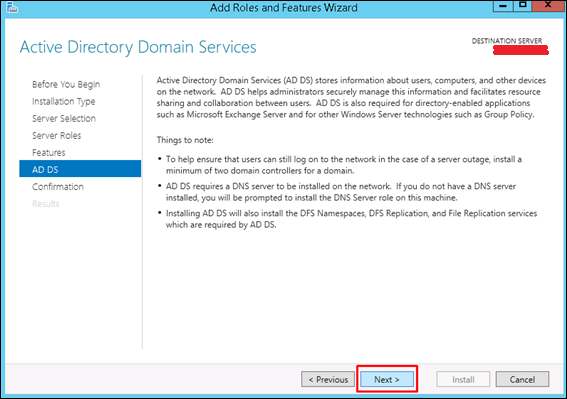
**步驟 9** - 點選“安裝”。

現在將出現安裝螢幕,您必須等待安裝進度條完成。
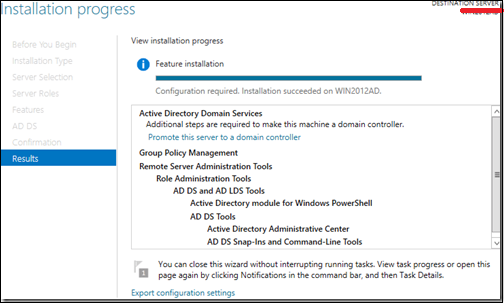
現在域控制器角色的安裝已完成,您必須為伺服器配置它。
**步驟 10** - 點選“伺服器管理器”→透過從伺服器管理器頂部選擇 **通知圖示** 來開啟通知窗格。從有關配置 AD DS(活動目錄域服務)的通知中,點選 **將此伺服器提升為域控制器**。
**步驟 11** - 點選“新增新的林”→在 **根域名稱** 欄位中輸入您的根域名稱。在我的例子中,我輸入了“example.com”。

**步驟 12** - **選擇域和林功能級別**。選擇後,在提供的密碼欄位中 **填寫 DSRM 密碼**。DSRM 密碼用於在將域控制器引導到恢復模式時使用。
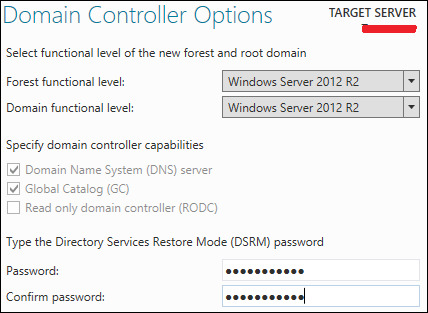
**步驟 13** - 在出現的下一個螢幕中,DNS 選項選項卡上會有一個警告,點選“確定”,然後選擇“下一步”。
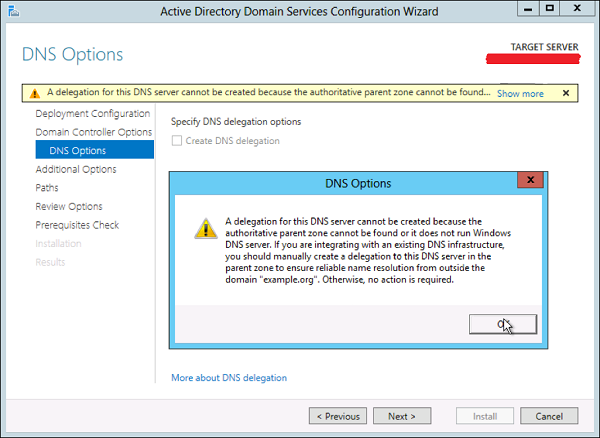
**步驟 14** - 輸入 NETBIOS 名稱並點選“下一步”。

**步驟 15** - 選擇 SYSVOL、日誌檔案和資料庫資料夾的位置,然後點選“下一步”。
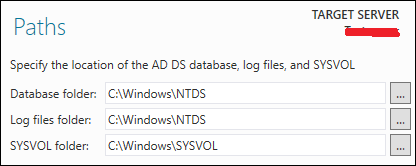
**步驟 16** - 點選“安裝”並等待完成。伺服器將重啟幾次。

安裝現在已完成。